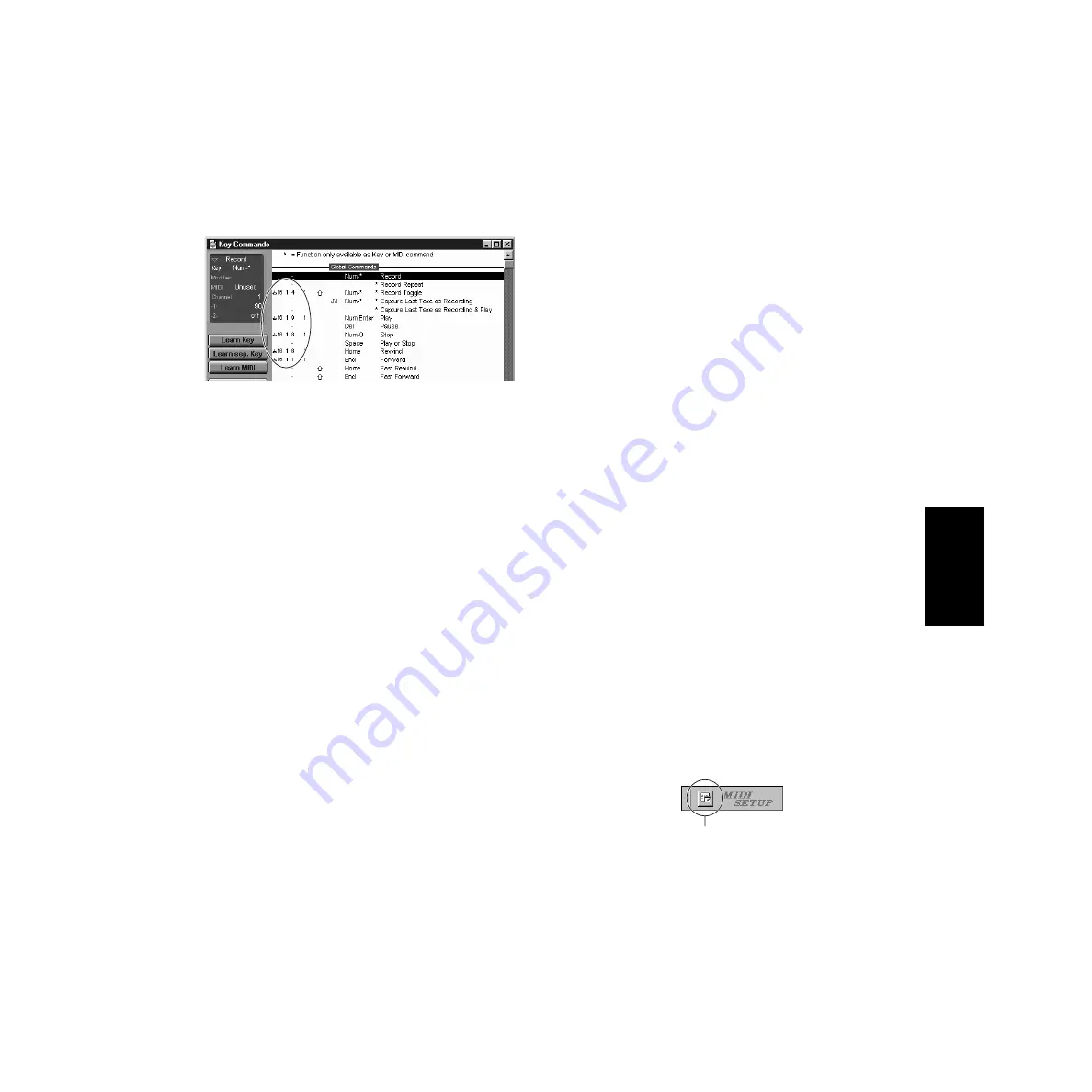
7
●
Fichier de préférence pour Logic
1
Démarrez Logic.
2
Sélectionnez Key Commands... (Commandes clés) sous Settings
(Paramètres) dans le menu Option.
3
Sélectionnez Import Key Commands... (Importer commandes clés) depuis le
menu Option de la fenêtre « Key Commands » appelée à l'étape 2.
4
Dans la fenêtre de dialogue appelée à l'étape 3, sélectionnez un fichier de
préférence pour Logic appelé « Logic32.prf » dans le CD-ROM inclus et
cliquez sur [Open].
Après avoir importé le fichier, la configuration suivante apparaît.
●
Modèle pour SONAR/SONAR2/Cakewalk
ProAudio (installation)
1
Copiez le modèle de fichier depuis le CD-ROM vers le dossier dans lequel les
applications SONAR/SONAR2/Cakewalk ProAudio sont installées.
2
Démarrez SONAR/SONAR2/Cakewalk ProAudio.
3
Sélectionnez Option dans la barre de menus et choisissez Audio. La boîte de
dialogue « Direct Show Audio (Cakewalk Direct Show Audio) » s'affiche.
4
Paramétrez la zone de texte Number of Aux Busses (Nombre de bus
auxiliaires) sur 3 (le réglage par défaut est 2) et cliquez sur [OK].
La configuration pour le chargement d'un modèle a été installée.
●
Modèle pour SONAR/SONAR2/Cakewalk
ProAudio (importation)
1
Démarrez SONAR/SONAR2/Cakewalk ProAudio.
2
Sélectionnez « Open (SONAR)/New (Cakewalk) » (Ouvrir (SONAR)/
Nouveau (Cakewalk)) dans le menu File (Fichier).
La boîte de dialogue Open/New Project File (Ouvrir/Nouveau fichier de
projet) apparaît.
3
Sélectionnez « Cakewalk Template » (Modèle Cakewalk) dans le menu
« Files of type » (Fichiers de type) (si vous utilisez SONAR), puis « Yamaha
MOTIF Synthesizer » dans la liste déroulante et cliquez sur [OK].
Le modèle est alors importé et les trois fenêtres (Track (Piste), Control
(Commande) et Panel (Panneau)) s'affichent.
La configuration est terminée et vous pouvez à présent contrôler SONAR/
SONAR2/Cakewalk ProAudio à partir du MOTIF.
n
Sélectionnez « MIDI Devices... » (Périphériques MIDI) dans le menu Option pour
ouvrir la fenêtre MIDI Ports (Ports MIDI). A partir de cette fenêtre, réglez Input Ports
(Ports d'entrée) sur « YAMAHA USB IN 0-3 ». Si le MOTIF est connecté à
l'ordinateur via MIDI, réglez Input Ports sur 1 (par exemple, « IN 0-1 »).
■
Lorsque vous modifiez la structure de la piste à partir du réglage
du modèle...
1
Cliquez sur la touche [CONFIG] de la fenêtre Panel (Panneau) ci-dessus.
2
Réglez le numéro de la première des pistes MIDI à l'aide de la touche [SET
MIDI First Track] (Régler la première piste MIDI).
• Lorsque ce modèle est utilisé, les pistes MIDI doivent être rangées par ordre
numérique. Autrement, il vous sera impossible de contrôler Cakewalk Pro
Audio depuis le MOTIF.
• Si vous réglez le premier numéro de piste sur un numéro de piste inutilisé,
les boutons, touches et curseurs de la fenêtre peuvent apparaître en grisé.
Dans ce cas, réglez le premier numéro de piste sur la première piste
disponible contenant des données.
Pro Tools
Le fichier de configuration spécial n'est pas nécessaire pour utiliser Pro Tools.
Vous pouvez contrôler Pro Tools à partir du MOTIF en modifiant les réglages
de Pro Tools. La méthode de configuration est la même que sur le Macintosh.
Reportez-vous à la page 11.
• • • • • • • • • • • • • • • • • • • • • • • • • • • • • • • • • • • • • • • • • • • • • • • • • • • • • • • • • • •
Cubase VST/32 Demo version
1
Double-cliquez sur le dossier « Seq_Demo ».
Le dossier « Cubase » s'affiche.
2
Double-cliquez sur le dossier « Cubase ».
Le fichier « Cubase_VST/32_Demo_50.exe » s'affiche.
3
Double-cliquez sur le fichier « Cubase_VST/32_Demo_50.exe ».
4
Procédez à l'installation en suivant les instructions qui apparaissent à
l'écran.
Réglage du port MIDI
(lorsque le logiciel est lancé
comme une application
autonome)
Avant de configurer le port MIDI dans Voice Editor ou File Utility, vous devez
définir le port MIDI depuis la barre d'outils MIDI SETUP (Configuration
MIDI).
n
Pour démarrer Voice Editor ou File Utility comme plug-in dans l'application compatible
avec la technologie Open Plug-in Technology, reportez-vous au manuel PDF du logiciel
concerné.
1
Démarrez Voice Editor ou File Utility.
2
Cliquez sur la touche MIDI Setup de la barre d'outils appelée à l'étape 1.
3
Dans la fenêtre MIDI Setup appelée à l'étape 2, cliquez sur la touche [
▼
] à
l'extrême droite de chaque case et effectuez les réglages de port comme
indiqué.
n
Pour que des ports MIDI soient disponibles ici, vous devez sélectionner le port MIDI
approprié dans chaque logiciel d'application (Voice Editor ou File Utility). C'est ce
port que vous allez utiliser dans les différents logiciels. Pour plus de détails sur la
configuration du port MIDI, reportez-vous au manuel en ligne de chaque logiciel
concerné.
Touche MIDI Setup
Français
Содержание MOTIF 6
Страница 43: ......














































